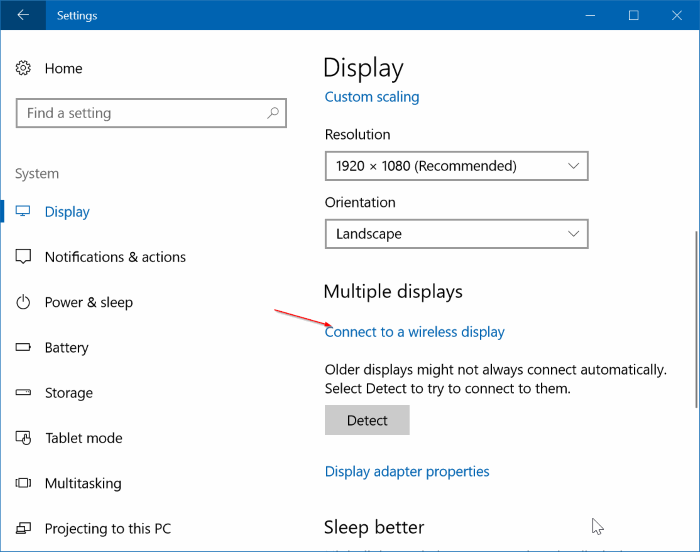
¿Cómo conectar la computadora portátil a TV Windows 10?
¿Está buscando averiguar cómo conectar su computadora portátil a su televisor con Windows 10? ¡Estás en el lugar correcto! En esta guía, revisaremos las diferentes formas que puede usar para conectar su computadora portátil a su televisor, desde el uso de un cable HDMI hasta usar una conexión inalámbrica. Cubriremos los pros y los contras de cada método, y proporcionaremos algunos consejos para ayudarlo a obtener la mejor conexión posible. También explicaremos cómo usar las diversas configuraciones en Windows 10 para obtener los mejores resultados. Entonces, si estás listo para conectar tu computadora portátil a tu televisor, ¡comencemos!
Conectar su computadora portátil a un televisor con Windows 10 es fácil. Aquí le mostramos cómo hacerlo:
- Conecte un cable HDMI al puerto HDMI de su computadora portátil y el otro extremo al puerto HDMI en su televisor.
- Presione la tecla Windows + P en el teclado de su computadora portátil.
- Seleccione duplicar o extender el menú dependiendo de su preferencia.
- La pantalla de su computadora portátil ahora se reflejará o se extenderá en su televisor.

Cómo conectar la computadora portátil a TV Windows 10
Descripción general de la conexión de la computadora portátil a TV Windows 10
Al conectar una computadora portátil a un televisor, Windows 10 facilita duplicar la pantalla de su computadora portátil en una pantalla más grande. Ya sea que estés jugando un juego, transmitiendo una película o simplemente quieras compartir la pantalla de tu computadora portátil con un público más amplio, esta guía simple te mostrará cómo conectar la computadora portátil a TV Windows 10.
Usando una computadora portátil con Windows 10, puede conectarse fácilmente a un televisor a través de un cable HDMI (interfaz multimedia de alta definición). Este tipo de conexión le permite reflejar la pantalla de la computadora portátil en el televisor, lo que le brinda acceso a todo el contenido de su computadora portátil. Dado que los cables HDMI son comunes y ampliamente disponibles, esta es probablemente la forma más fácil y rentable de conectar la computadora portátil a TV Windows 10.
Pasos para conectar la computadora portátil a TV Windows 10
Paso 1: Conecte el cable HDMI a la computadora portátil y TV
El primer paso para conectar la computadora portátil a TV Windows 10 es conectar el cable HDMI a la computadora portátil y al televisor. El cable debe tener un extremo que se conecta al puerto HDMI de la computadora portátil, y el otro extremo debe conectarse al puerto HDMI del televisor. Dependiendo del tipo de computadora portátil que tenga, el puerto HDMI puede ubicarse en la izquierda, derecha o trasera del dispositivo.
Una vez que el cable HDMI está conectado de forma segura, el siguiente paso es encender la computadora portátil y el televisor. Esto iniciará el proceso de conectar la computadora portátil a TV Windows 10.
Paso 2: seleccione TV como pantalla secundaria
Una vez que la computadora portátil y la televisión están encendidas, el siguiente paso es seleccionar el televisor como una pantalla secundaria. En la computadora portátil, esto se puede hacer presionando la tecla Windows + P al mismo tiempo. Esto traerá un menú con cuatro opciones, que incluyen "duplicado", "extender", "solo pantalla solo" y "solo proyector". Seleccione "Duplicar" para reflejar la pantalla de su computadora portátil en el televisor.
Paso 3: ajustar la configuración de visualización
El paso final para conectar la computadora portátil a TV Windows 10 es ajustar la configuración de la pantalla. Esto se puede hacer haciendo clic derecho en cualquier lugar del escritorio de la computadora portátil y seleccionando "Configuración de visualización" en el menú. Desde este menú, puede ajustar la resolución y orientación de la pantalla, así como la escala de texto y otros elementos.
Otras consideraciones para conectar la computadora portátil a TV Windows 10
Opciones de conexión inalámbrica
Si no tiene acceso a un cable HDMI, hay otras opciones para conectar la computadora portátil a TV Windows 10. Una opción es usar una conexión inalámbrica, como Miracast o Chromecast. Estos tipos de conexiones le permiten reflejar la pantalla de su computadora portátil en el televisor sin tener que usar un cable físico.
Dispositivos compatibles
Al conectar la computadora portátil a TV Windows 10, es importante asegurarse de que ambos dispositivos sean compatibles. La mayoría de las computadoras portátiles y televisores lanzadas en los últimos años serán compatibles entre sí, pero siempre es una buena idea verificarlo antes de conectarlos.
Conclusión
Conectar la computadora portátil a TV Windows 10 es un proceso bastante simple. Todo lo que necesita es un cable HDMI, y podrá reflejar la pantalla de su computadora portátil en el televisor. Si no tiene un cable HDMI, también puede usar opciones de conexión inalámbrica como Miracast o Chromecast. Solo asegúrese de que ambos dispositivos sean compatibles antes de conectarlos.
Preguntas frecuentes
Q1. ¿Cómo conecto mi computadora portátil a mi televisor con Windows 10?
Respuesta: Puede conectar su computadora portátil a su televisor con Windows 10 usando un cable HDMI. Primero, conecte un extremo del cable al puerto HDMI en la computadora portátil, y el otro extremo en el puerto HDMI en el televisor. Luego, configure el televisor en la entrada HDMI correcta. Finalmente, presione la tecla Windows + P en la computadora portátil para seleccionar la opción de visualización que prefiera.
Q2. ¿Qué tipo de cable necesito para conectar mi computadora portátil a mi televisor con Windows 10?
Respuesta: El tipo de cable más común utilizado para conectar una computadora portátil a un televisor con Windows 10 es un cable HDMI. Este tipo de cable permite transmitir videos y audio digitales de alta definición desde la computadora portátil a la televisión. Sin embargo, hay otros tipos de cables que se pueden usar, como DVI o cables VGA, dependiendo de los puertos disponibles en su computadora portátil y televisión.
Q3. ¿Cómo sé si mi computadora portátil y mi televisor son compatibles con Windows 10?
Respuesta: Para verificar si su computadora portátil y TV son compatibles con Windows 10, debe verificar los puertos disponibles en cada dispositivo. Por ejemplo, si su computadora portátil tiene un puerto HDMI y su televisor tiene un puerto HDMI, entonces puede conectarlos con un cable HDMI. Si su computadora portátil tiene un puerto DVI y su televisor tiene un puerto VGA, puede usar un adaptador DVI a VGA para conectarlos.
Q4. ¿Qué configuración necesito cambiar en mi computadora portátil y televisión para conectarlos con Windows 10?
Respuesta: Una vez que haya conectado su computadora portátil y TV con un cable HDMI, deberá asegurarse de que la configuración en ambos dispositivos esté configurada correctamente. En la computadora portátil, deberá presionar la tecla Windows + P para seleccionar la opción de visualización que prefiera. En el televisor, deberá asegurarse de que esté configurado en la entrada HDMI correcta.
Q5. ¿Qué hago si mi computadora portátil y mi televisor no se conectan con Windows 10?
Respuesta: Si su computadora portátil y su televisor no se conectan con Windows 10, lo primero que debe probar es verificar los cables y asegurarse de que estén firmemente conectados a los puertos en ambos dispositivos. Si los cables están conectados de forma segura, debe intentar reiniciar tanto la computadora portátil como el televisor. Si el problema persiste, es posible que deba verificar la configuración de ambos dispositivos o intentar usar un tipo diferente de cable.
Q6. ¿Qué beneficios es conectar mi computadora portátil a mi televisor con Windows 10?
Respuesta: Conectar su computadora portátil a su televisor con Windows 10 ofrece una serie de beneficios. En primer lugar, le permite ver el contenido de su computadora portátil en una pantalla más grande, que puede ser útil para presentaciones o ver videos. En segundo lugar, le permite usar su televisor como segundo monitor para su computadora portátil, lo que puede ser excelente para multitarea y aumentar su productividad. Por último, le permite transmitir contenido de audio y video desde su computadora portátil a su televisor.
Cómo conectar su computadora portátil al televisor usando el cable HDMI - Actualización 2021 | Windows 10 | PASO A PASO
En conclusión, conectar su computadora portátil a su televisor con Windows 10 es un proceso bastante sencillo. Todo lo que necesita hacer es asegurarse de tener los cables correctos, la configuración correcta y el tipo correcto de TV. Con algunos pasos simples, puede disfrutar fácilmente de películas, música y otros medios de su computadora portátil en su televisor.




